管理画面では、商品や注文の管理、クーポンや割引、ユーザーとのやり取り、ECサイトのデザイン変更など、様々な事が行えます。
管理画面
管理画面は、インストールをしたままの状態の場合、ブラウザでECサイトのURLの末尾に/admin.phpを追加すると、管理画面のログイン画面にアクセスができます。
セキュリティ設定に従ってadmin.phpの名前を既に変更している場合には、ECサイトのURLの末尾に新しいファイル名を使用すれば、管理画面のログイン画面にアクセスができます。
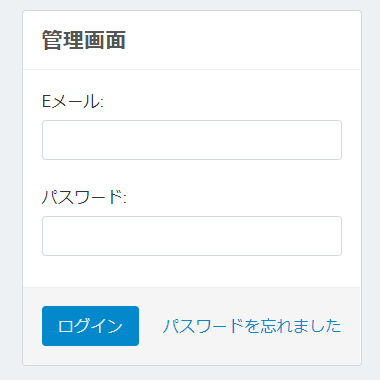
管理画面のログイン画面には、CS-Cartのインストール時に設定した管理者メールアドレスパスワードを入力します。
ダッシュボード
管理画面にログインすると開くのがダッシュボードです。
ダッシュボードでは、累計の販売数を確認したり、最近の注文や商品の変更を表示したりでき、有効な商品の数や会員登録済みの顧客数などの情報も表示できます。
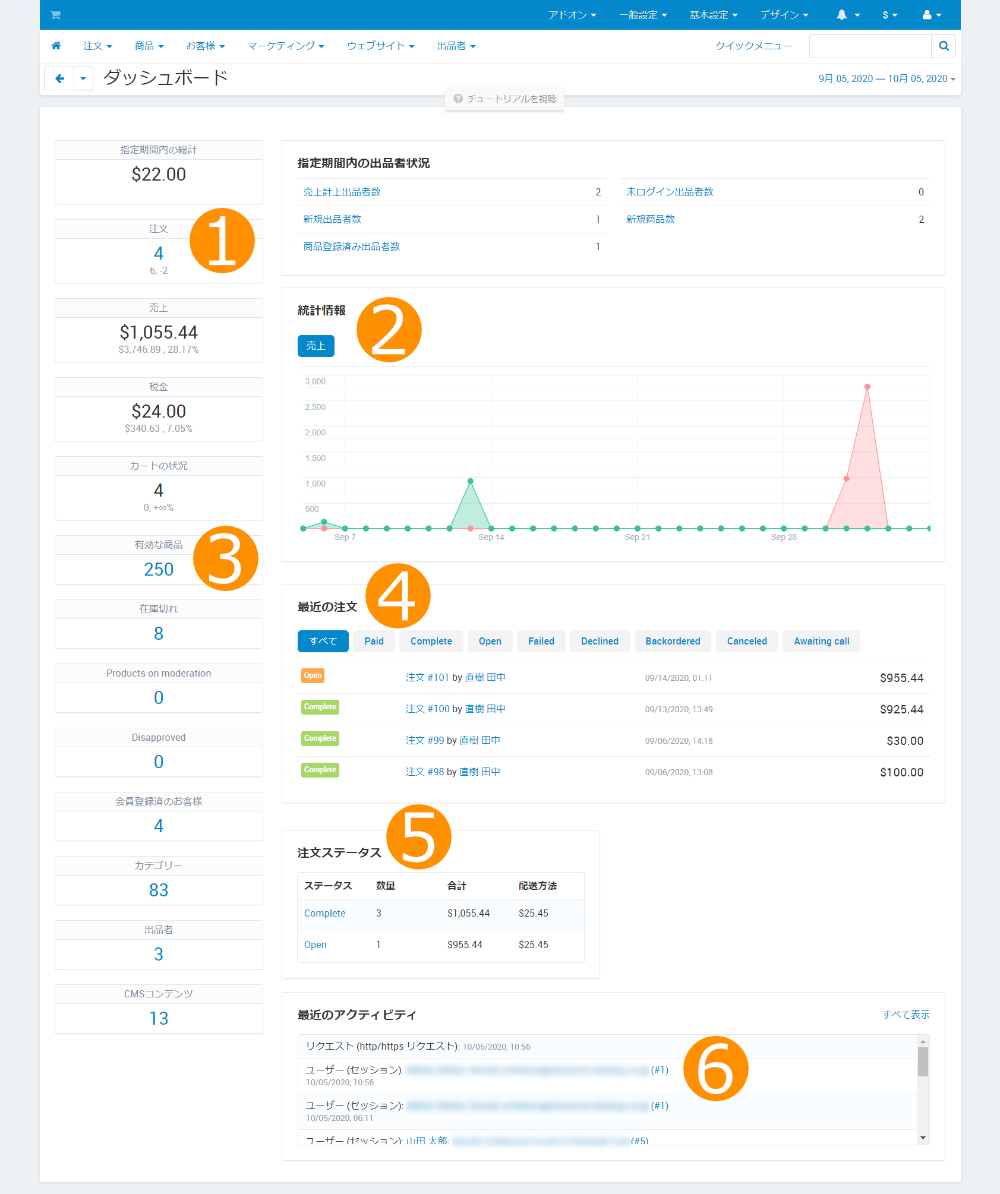
- ECサイト内の注文数。
- グラフ形式での月次統計。
- ECサイトの情報:有効な商品、在庫切れなど。数字をクリックすると、詳細情報を表示します。
- 最近の注文:ステータス、顧客、購入金額などが表示され、タブを切り替えてステータス毎の注文を表示。注文番号をクリックすると、注文詳細が確認できます。
- 注文ステータス:注文ステータスが配送まで完了したものと、注文を受けた数を表示。
- 基本設定 > ログで表示される情報の簡易表示。ログ全体を表示するには、「すべて表示:リンクをクリックします。
ダッシュボードの表示する期間を選択することもできます。
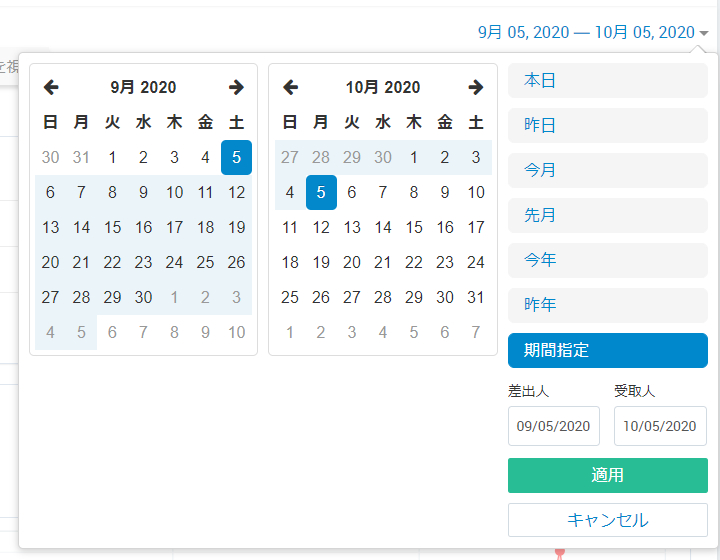
ページの右上に表示されている期間をクリックし、必要な期間を選択して「適用」をクリックします。
トップバー
管理画面の上部には、トップバーがあります。

- アドオン:ECサイトに機能を追加する便利なAdd-on(アドオン)を管理。
- 一般設定:ECサイトのバックアップやデータのインポートとエクスポート、アップグレード、ショップ情報の編集、支払方法、配送方法/税金、通貨などの設定。
- 基本設定:ECサイト全般の設定、表示設定、運営会社情報、サムネイル画像設定、サイトマップ、メール設定、セキュリティ設定など、ECサイトの設定。
- デザイン:テーマ、レイアウト、テンプレートといった、ECサイトの外観と特定の種類のページの構造を変更。
トップバーでは、ダッシュボードと販売レポートで使用する管理画面の言語と通貨を選択することができます。
一番左端にあるカートアイコンは、ユーザー向けECサイトを別ウィンドウで開くことができます。
ECサイト管理メニュー
管理画面のトップバーの下には、ECサイト運営に利用するECサイト管理メニューがあります。

- ホームアイコン:管理画面のダッシュボードに移動。
- 注文:注文一覧や販売レポート、配送管理、カートの状況を表示し、注文と出荷を管理。
- 商品:商品とカテゴリ、追加情報、フィルタ、オプションを編集。
- お客様:ECサイトの管理者と会員登録済みの顧客、ユーザーグループを管理。CS-Cart Multi-Vendorでは、出品者データ管理も行います。
- マーケティング:キャンペーンやメルマガ配信、ギフト券、バナー、ポイントを管理。
- ウェブサイト:ブログ、ページ、タグ、SEO、ソーシャルログイン、コメントとレビュー、お客様の声、サイトマップを管理。
インストールするAdd-on(アドオン)によっては、ECサイト管理メニューに追加セクションがあがる場合があります。
CS-Cart Multi-Vendorでは、これに出品者が追加されます。
- 出品者:出品者、Moderation(承認)、入出金管理、出品者のプランを管理。
